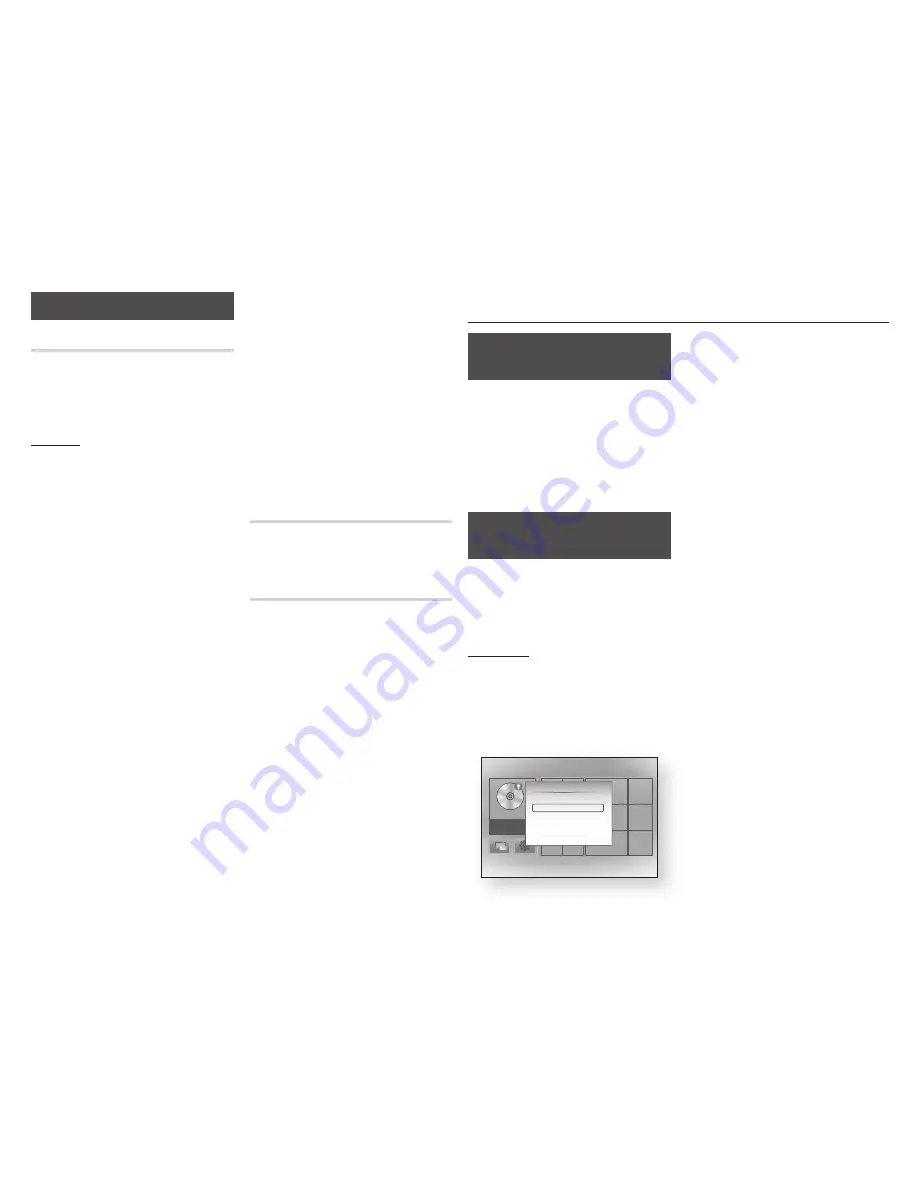
Soutien technique
Mise à niveau du logiciel
Le menu Mise à niveau du logiciel permet
de mettre à niveau le logiciel du lecteur
pour améliorer la performance ou obtenir
des services additionnels.
Par UsB
Pour mettre à niveau par USB, exécutez
les étapes suivantes:
1.
Allez à www.samsung.com/
bluraysupport.
2.
Téléchargez le fichier auto-
décompressable le plus récent de
mise à niveau du logiciel par USB
sur votre ordinateur.
3.
Décompressez l’archive zip dans
votre ordinateur. Vous devriez
trouver un seul fichier RUF, au nom
identique à celui du fichier zip.
4.
Copiez le fichier RUF dans une clé
USB à mémoire flash.
5.
Assurez-vous qu’aucun disque ne se
trouve dans le lecteur, puis insérez la
clé USB dans le port USB.
6.
Dans le menu du lecteur, allez à
Paramètres
>
soutien technique
>
Mise à niveau du logiciel
.
7.
Sélectionnez
Par UsB
.
✎
rEMarQUE
`
Le tiroir disque doit être vide lorsque vous
mettez le logiciel à niveau au moyen de la
prise Hôte USB.
`
Lorsque la mise à niveau du logiciel est
terminée, vérifiez les détails concernant le
logiciel dans le menu Mise à niveau du logiciel.
`
N’éteignez pas le lecteur pendant la mise à
niveau du logiciel. Cela pourrait causer une
défaillance du lecteur.
`
Les mises à niveau du logiciel au moyen de
la prise Host USB doivent être exécutées avec
une clé USB uniquement.
Communiquer avec samsung
Fournit les coordonnées pour obtenir de
l’aide concernant votre lecteur.
réinit.
Tous les paramètres reviennent aux
valeurs par défaut.
Media Play
Lecture d’un disque vendu
dans le commerce
1.
Appuyez sur le bouton
8
pour
ouvrir le tiroir disque.
2.
Poussez delicatement un disque dans le
tiroir, face imprimee dirigee vers le haut.
3.
Appuyez sur le bouton
8
pour
fermer le tiroir disque. La lecture
commence automatiquemet.
Lecture de fichiers stockés
sur périphérique USb
Il existe deux méthodes à votre
disposition pour lire ou afficher des
fichiers multimédia situés sur un
périphérique USB par votre lecteur.
Méthode 1
1.
Allumez le lecteur.
2.
Connectez le périphérique USB au
port USB situé sur le panneau avant
du lecteur. La fenêtre contextuelle
Nv. périph. conn. apparaît.
Changér periph. Paramètres
Lecture
Photos
Vidéos
Musique
Plateau de disque vide
Nouv. app. con.
Photos
Vidéos
Musique
123
>
Déplacer
"
Entrer
'
Retour
✎
rEMarQUE
`
Si la fenêtre contextuelle n'apparaît pas,
passez à la méthode 2.
3.
Utilisez les boutons ▲▼ pour
sélectionner
Photos, Vidéos, or
Musique
, puis appuyez sur le bouton
v
. L'écran Photos, vidéos et
musique apparaît et affiche le contenu
du périphérique. Tout dépendant de
l'organisation du contenu, vous verrez
des dossiers, des fichiers ou les deux.
✎
rEMarQUE
`
Même si le lecteur affichera les dossiers de tous
les types de contenu, seuls les fichiers du type de
contenu sélectionné à l'étape 3 seront affichés. Par
exemple, si vous avez sélectionné Musique, vous
serez seulement en mesure d'afficher les fichiers
musicaux. Vous pouvez modifier cette sélection en
retournant à l'écran Photos, vidéos et musique et
en allant à l'étape 3 de la méthode 2 ci-dessous.
4.
Si nécessaire, utilisez les boutons
▲▼◄► pour sélectionner un
dossier, puis appuyez sur le
bouton
v
.
5.
Sélectionnez le fichier à afficher ou
à lire, puis appuyez sur le bouton
v
.
6.
Appuyez sur le bouton
rETUrn
pour quitter un dossier ou le
bouton
ExiT
pour retourner à
l'écran du menu Accueil.
7.
Consultez les pages 14 à 16 pour
obtenir des directives qui expliquent
la façon de commander la lecture
de vidéos, de fichiers musicaux et
d'images sur un périphérique USB.
13























